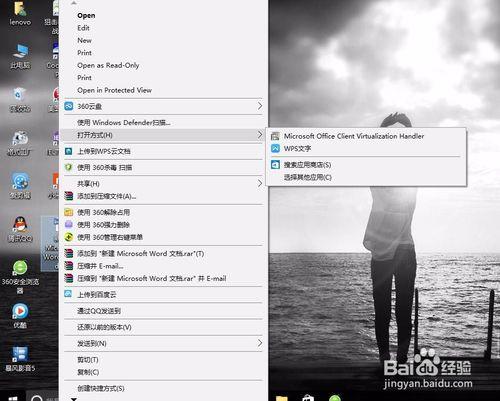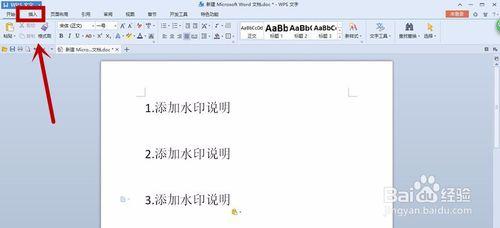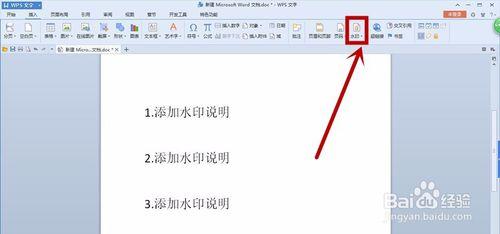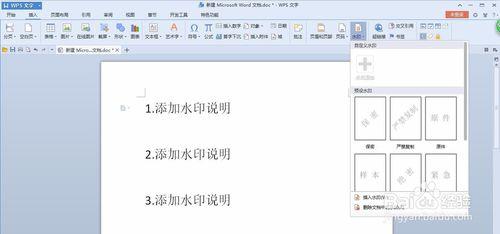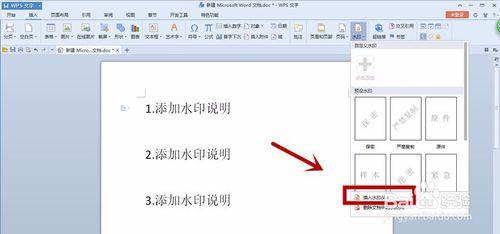Word文件大家都不陌生,作為我們日常生活最長使用的文件編輯器,也有很多好用的自動功能,其中新增背景水印,是很好的功能,那麼我們怎麼新增呢?
工具/原料
電腦一臺
Word文件
方法/步驟
①開啟文件
在電腦資料夾中找到要編輯的文件,右鍵點選選擇要編輯的文件,在子選單欄中,【開啟方式】選擇--WPS文件開啟。
②【插入】
在最上端的選單欄中,點選選擇【插入】,進入到插入的選項卡進行編輯。
③【水印】
在【插入】的選項卡中,找到【水印】這一選項,進入進行水印的編輯。
④選擇新增水印樣式
進入到【水印】編輯頁面後,這裡有幾個可供我們自行選擇的水印樣式,我們可以根據我們的需要進行選擇,我們也可以自己新增和編輯要新增的水印樣式。
⑤【插入水印】
在現有的水印樣式裡面,只要點選就可以應用了,不過我們也可以對水印的各項資料進行設定,我們可以選擇【插入水印】,在這裡可以對字型還有其他各項資料進行設定。
注意事項
分享生活經驗,與你一起享受生活。如果對你有幫助,請【投票】,或者點選右下角的【分享】,分享給你的朋友。